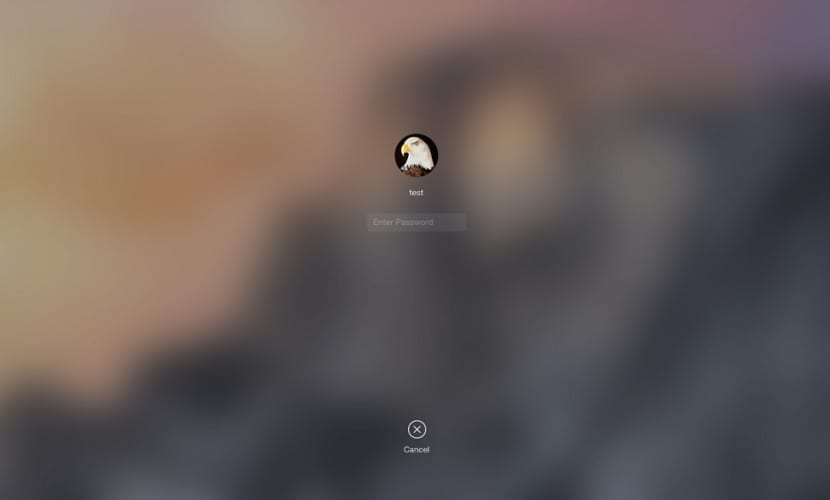
कई बार ऐसा समय रहा है जिसमें हमने OS X में टर्मिनल से निष्पादित करने के लिए कुछ कमांड पर टिप्पणी की है और जिसके साथ सिस्टम की कुछ विशेषता को बदलने में सक्षम हो जो केवल उन डेवलपर्स के लिए आरक्षित है जो इन कमांड को जानते हैं। जैसा कि आप जानते हैं, क्यूपर्टिनो के लोग हमेशा अपनी आस्तीन के ऊपर कुछ कार्य करते हैं, उनकी जटिलता या उनके कम महत्व के कारण, वे उन्हें सामान्य उपयोगकर्ताओं के लिए दुर्गम बनाते हैं।
हम जिस बारे में बात कर रहे हैं, उसका एक वफादार उदाहरण आज हम इस लेख में टिप्पणी करने जा रहे हैं। हम यह बताने जा रहे हैं कि जिस छवि को प्रस्तुत किया गया है उसे कैसे बदला जाए OS X लॉगिन स्क्रीन। यह स्पष्ट है कि यह कुछ तुच्छ है, लेकिन एक से अधिक उपयोगकर्ता दिलचस्पी ले सकते हैं अपने मैक को अधिक वैयक्तिकृत चलाने के लिए।
ओएस एक्स लॉगिन स्क्रीन हमेशा एक पृष्ठभूमि छवि दिखाती है जो डेस्कटॉप पर हमारे पास मौजूद छवि से मेल खाती है। हालाँकि, इस छवि को संशोधित किया जा सकता है और जिसे आप उपयुक्त समझते हैं उसे डाल सकते हैं। इसके लिए, हमें जो करना है, वह उस फ़ाइल का सटीक पथ पता है जिसे सिस्टम लॉगिन स्क्रीन की पृष्ठभूमि छवि के रूप में उपयोग करता है। नीचे हम उन चरणों को सूचीबद्ध करते हैं जो आपको उस स्क्रीन की पृष्ठभूमि छवि को बदलने के लिए करना चाहिए, जिस पर हम टिप्पणी कर रहे हैं:
- पहली चीज़ जो आपको करनी है वह है उस रास्ते को जानना जहाँ आपको वांछित छवि को रखना है /Library/Caches/com.apple.desktop.admin.png.
- जैसा कि आप देख सकते हैं, छवि फ़ाइल का नाम है com.apple.desktop.admin.png, इसलिए जब हम इंटरनेट से एक निश्चित छवि डाउनलोड करते हैं तो हमें जो करना चाहिए वह उसी का नाम बदल देता है और सिस्टम में आने वाले को नए के साथ डिफ़ॉल्ट रूप से बदल देता है।

याद रखें कि जब आप ओएस एक्स के आंतों में खोदना शुरू करते हैं, तो हमें जो करना चाहिए वह फाइलों की एक बैकअप प्रतिलिपि है जिसे हम संशोधित करते हैं, अगर ऐसा कुछ होता है जो हमें पसंद नहीं है, सिस्टम को छोड़ने में सक्षम होने के लिए जैसा कि यह था।
यह काम नहीं करता है, मैंने एक हजार बार कोशिश की है और कुछ भी नहीं
अच्छा मिगुएल, मैं आपसे ऐसा नहीं कह सकता क्योंकि यह मेरे लिए काम कर चुका है।
मैंने इसे एक बार मैक के लिए गोमेद के साथ किया था ...
सभी को नमस्कार। शायद यह मदद के लिए पूछने का तरीका नहीं है, लेकिन मैं वैसे भी कोशिश करूंगा। मेरे पास आउटलुक 10.10.2 मैक पर स्थापित है, योसेमाइट 2011 के साथ, जिसका उपयोग मैं आदत और क्रम क्रम से करता हूं क्योंकि मैं एक विंडोज़ प्लेटफॉर्म से आता हूं और कुछ हफ्ते पहले मैं मैक के साथ जुड़ गया। मेरी समस्या यह है कि मैंने एक को खत्म कर दिया है। इस आवेदन में 5 ईमेल खातों, एक प्रतिस्थापन बनाने (दुर्भाग्य से मुझे नहीं पता कि क्यों, लेकिन पिछला खाता एक ब्लैकलिस्ट में गिर गया, जिससे मुझे इसे ठीक करने के लिए गंभीर सिरदर्द हो गया है और अंत में मुझे वर्षों पहले इस्तेमाल किए गए खाते को छोड़ना पड़ा है यह कारण है) मेरी मुख्य समस्या यह है कि चूंकि कई अलग-अलग ईमेल खाते हैं, जब उन्हें आउटलुक द्वारा खातों में वर्गीकृत किया जाता है, तो एक नया खाता "ऑन माय पीसी" कहा जाता है, जो मुझे लगता है कि पिछले हटाए गए खाते के संदेश हैं। मुझे "ON MY PC" खाते को हटाने और नई ईमेल खाते के फ़ोल्डर में मौजूद फ़ाइलों को स्थानांतरित करने के लिए (जो कई हैं) को स्थानांतरित करने की आवश्यकता है। अगर कोई इस पर मेरी मदद कर सकता है तो मैं बहुत आभारी रहूंगा।
मुझे नहीं पता कि मैक को खोलने पर स्क्रीन की छवि कैसे बदल जाती है और सभी उपयोगकर्ता दिखाए जाते हैं,
क्या कोई कृपया मेरी यह मदद कर सकता है? यकीन है कि यह आसान है, लेकिन मुझे रास्ता नहीं मिल रहा है। धन्यवाद एक हजार।